win7玩游戏总跳出ping提示怎么回事
时间:2016-10-12 来源:互联网 浏览量:
有win7系统用户称玩游戏时老是弹出ping提示,煞是烦人。这种情况很可能是网络不稳定引起的,解决方法也很简单,只要禁用IPV6协议就可以了,阅读下文了解win7玩游戏总跳出ping提示怎么回事。

win7系统下禁止跳出ping提示的方法:
方法一:
1、按Win+R键,打开运行窗口,输入regedit,回车进入注册表编辑器;
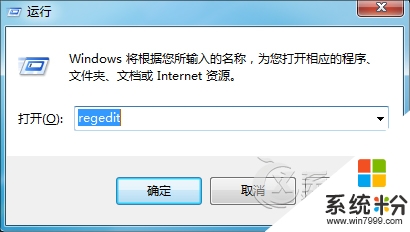
2、展开至HKEY_LOCAL_MACHINE\SYSTEM\CurrentControlSet\Services\Tcpip6\Parameters,在右侧新建一个名为“DisabledComponents”的DWORD(32-位)值;
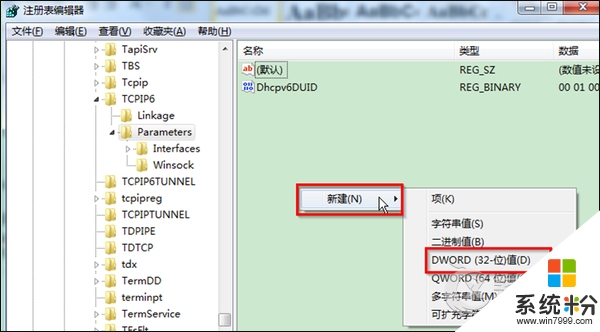
3、双击打开该键值,将数值数据修改为ffffffff,之后重启计算机即可。
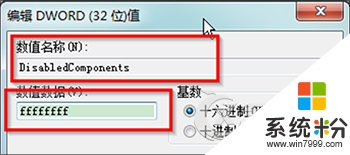
方法二:
1、在桌面空白处新建一个文本文档,输入以下代码:
Windows Registry Editor Version 5.00 [HKEY_LOCAL_MACHINE\SYSTEM\CurrentControlSet\servicesTCPIP6\Parameters]“DisabledComponents”=dword:ffffffff
2、把记事本另存成txt.reg格式,双击导入注册表,重启计算机即可。
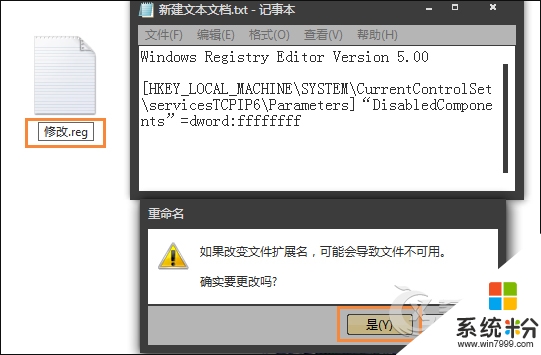
通过上述的教程,大家应该已经知道了【win7玩游戏总跳出ping提示怎么回事】,身边有小伙伴需要的话,可以分享给他们。更多的ghost系统下载后遇上无法解决的故障,都可以上系统粉官网查看。
我要分享:
相关教程
- ·win7玩穿越火线提示out of memory怎么回事
- ·win7总跳出安全警告怎么办|win7跳出安全警告的解决方法
- ·win7安装office提示1704怎么回事|win7安装office出错的解决方法
- ·win7系统网速卡会“跳ping”的解决方法 如何处理win7系统网速卡会“跳ping”
- ·在win7电脑中删除文件时总是出现“文件正在使用”的提示怎么解决? 在win7电脑中删除文件时总是出现“文件正在使用”的提示怎么处理?
- ·win7一直显示正在关机怎么回事|win7总显示关机的解决方法
- ·win7屏幕密码 Win7设置开机锁屏密码的方法
- ·win7怎么硬盘分区 win7系统下如何对硬盘进行分区划分
- ·win7 文件共享设置 Win7如何局域网共享文件
- ·鼠标左键变右键右键无法使用window7怎么办 鼠标左键变右键解决方法
Win7系统教程推荐
- 1 win7屏幕密码 Win7设置开机锁屏密码的方法
- 2 win7 文件共享设置 Win7如何局域网共享文件
- 3 鼠标左键变右键右键无法使用window7怎么办 鼠标左键变右键解决方法
- 4win7电脑前置耳机没声音怎么设置 win7前面板耳机没声音处理方法
- 5win7如何建立共享文件 Win7如何共享文件到其他设备
- 6win7屏幕录制快捷键 Win7自带的屏幕录制功能怎么使用
- 7w7系统搜索不到蓝牙设备 电脑蓝牙搜索不到其他设备
- 8电脑桌面上没有我的电脑图标怎么办 win7桌面图标不见了怎么恢复
- 9win7怎么调出wifi连接 Win7连接WiFi失败怎么办
- 10w7系统麦克风不能说话 win7麦克风没有声音怎么调整设置
Win7系统热门教程
- 1 重装Win7开机显示press esc for recovery 无法进入系统的解决方法!
- 2 win7 c盘空间越来越小的解决方案 如何解决win7 c盘里面空间不足的问题
- 3 怎么禁止win7系统安装软件? 禁止win7系统安装软件的方法
- 4电量不足自动关机对Win7笔记本造成的那些伤害
- 5运行速度变慢?Win7显示器校准帮你忙
- 6win7下不同凡响的UAC新体验
- 7WIN7资源管理器中找不到控制面板怎么办 如何解决WIN7资源管理器找到不到控制面板的问题
- 8如何在win7操作系统中配置网络参数 在win7操作系统中配置网络参数的方法
- 9电脑怎样更改网卡物理地址方法 win7电脑的物理地址如何改教程
- 10Win7怎样打开命令行窗口? 打开命令行窗口的方法有哪些?
最新Win7教程
- 1 win7屏幕密码 Win7设置开机锁屏密码的方法
- 2 win7怎么硬盘分区 win7系统下如何对硬盘进行分区划分
- 3 win7 文件共享设置 Win7如何局域网共享文件
- 4鼠标左键变右键右键无法使用window7怎么办 鼠标左键变右键解决方法
- 5windows7加密绿色 Windows7如何取消加密文件的绿色图标显示
- 6windows7操作特点 Windows 7的特点有哪些
- 7win7桌面东西都没有了 桌面文件丢失了怎么办
- 8win7电脑前置耳机没声音怎么设置 win7前面板耳机没声音处理方法
- 9多个程序或窗口之间切换 如何在windows7中利用快捷键切换多个程序窗口
- 10win7资源管理器停止工作原因 windows资源管理器停止工作原因分析
